罗技k380蓝牙无线键盘是一款非常出色的办公用键盘,安装罗技k380键盘驱动后,可以大大提高连接的稳定性,还支持最多连接三个设备,一键无缝切换,非常的方便快捷,如果你在使用的过程中遇到蓝牙异常的问题,那就下载驱动进行修复吧。

罗技k380键盘驱动是一款由罗技官方推出的驱动程序,他的安装方法非常简单,我们在完成安装后,就能自定义快捷键、重新分配按键功能了,让我们更好的使用键盘进行工作,有需要的用户快来下载吧。
罗技k380键盘驱动特色介绍
1、让用户进行键盘参数设置
2、方便用户更好的使用键盘
3、官方推出,用户可以放心的下载使用
罗技k380键盘按键说明
罗技 K380 键盘包含的操作系统适配键会根据您正在使用的设备上的操作系统来提供不同的功能。
键盘会自动检测到当前选定设备上的操作系统,并重新映射按键以将功能和快捷键布置在您常用的位置。
手动选择
如果键盘未能正确检测到设备的操作系统,您可以通过长按(3 秒)一个功能键组合来手动选择操作系统。
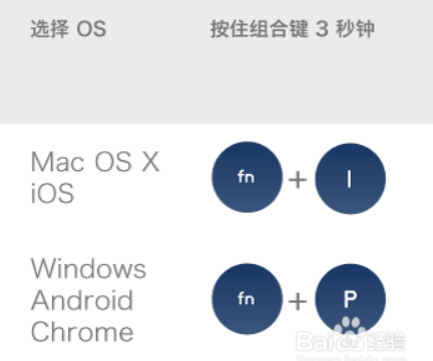
多功能按键
罗技键盘 K380 拥有独特的多功能按键,可以兼容大部分计算机和移动设备。可通过按键标签颜色和分割线区分针对不同设备和操作系统预留的功能或符号。
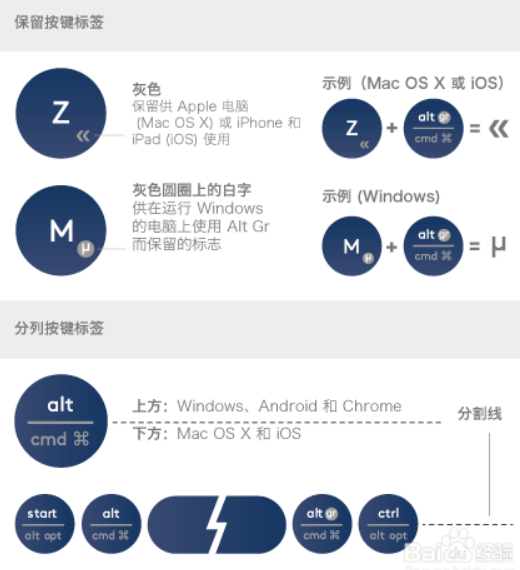
罗技k380键盘怎么连接电脑
1、接着我们就是电脑端这边的设置了,我们打开我们自己的笔记本电脑,或是支持蓝牙的台式机。

2、打开电脑的蓝牙开关,长按1~3,需要哪个数字和电脑相连,就长按哪个数字键。

3、我以1为例,先给大家讲解一下。长按1键之后,1键开始闪烁,就和我们的蓝牙耳机找手机一样。
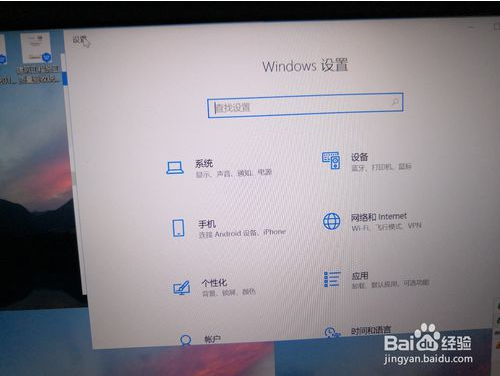
4、win10系统是,点一下windows键,进入“设置”界面之后,我们点一下“设备”。
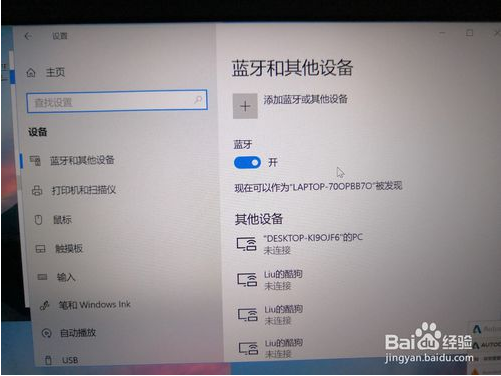
5、进入设备界面之后,我们点一下“蓝牙和其他设备”,蓝牙已经被我打开了。我点一下,上面的“添加蓝牙或其他设备”。

6、弹出的界面,我点一下最上面的“蓝牙”,连接的过程中,会显示一个PIN密码,让我们在键盘上输入。
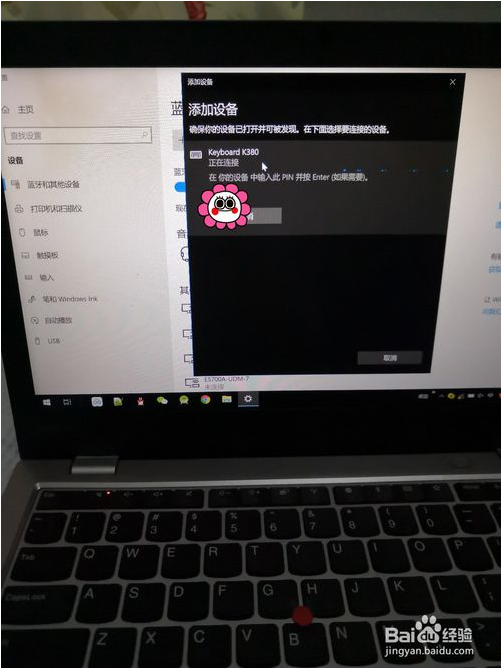
7、输入完毕之后,就开始进行蓝牙键盘和笔记本电脑的连接了,这么显示,点“已完成”, 就OK了。
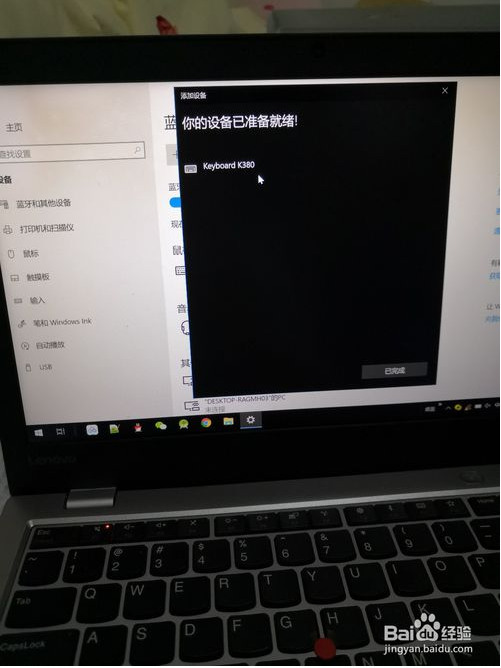
罗技K380蓝牙键盘参数
产品定位:超薄键盘,多功能键盘
连接方式:无线(蓝牙)
按键数:79键
键盘布局:笔记本式
多媒体快捷键:支持
音频接口:支持
- 雷柏v100鼠标驱动下载 v1.0.3 官方版5.2MB
- 达尔优EM922游戏鼠标驱动下载 官方版10.5MB
- 达尔优EH726耳机驱动下载 官方版125MB
- 雷柏9060无线键鼠驱动下载 v1.7 官方版6.9MB
- 雷柏v6升级版键盘驱动下载 v1.0 官方版4.6MB
- 雷柏V500键盘驱动下载 v1.0.3 官方版2.9MB
- 雷柏v30无线游戏手柄驱动下载 v1.1 官方版10.5MB




















